| Правильная ссылка на эту статью: |
Регистрация WM Keeper Mobile для Apple iOS
Статья неактуальнаСтатья неактуальнаДля регистрации WM Keeper Mobile на устройствах под управлением Apple iOS (iPhone, iPod Touch) необходимо:
1. Установка приложения¶
Введите на своем мобильном устройстве в поиске приложения AppStore слово "WebMoney". Выбрав приложение, установите программу.
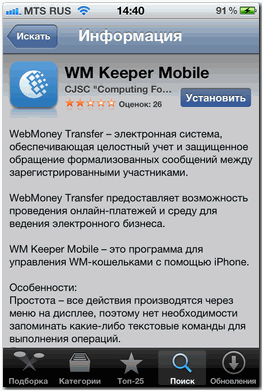
Для установки через компьютер на странице сервиса WM Keeper Mobile выберите iTunes-ссылку.
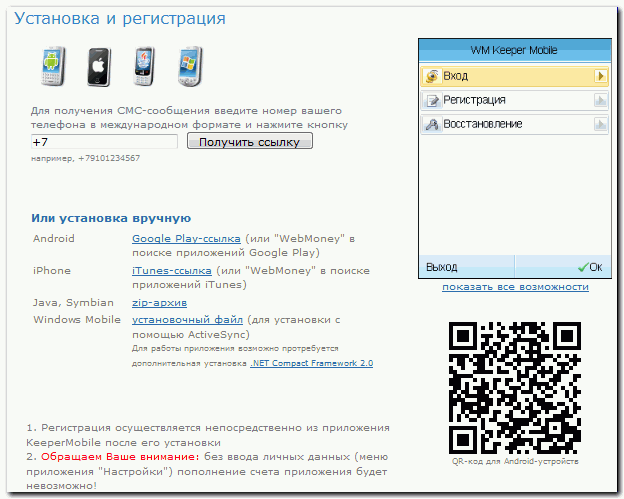
После корректной установки WM Keeper Mobile на мобильное устройство запустите приложение, и вы увидите окно первого запуска.
2. Регистрация в системе WebMoney¶
Регистрация участника WebMoney производится непосредственно из приложения WM Keeper Mobile.
В окне первого запуска нажмите кнопку "Регистрация". Затем введите номер своего мобильного телефона, отметьте галочкой свое согласие с правилами системы WebMoney и нажмите кнопку "Продолжить". Помните, номер мобильного телефона может быть зарегистрирован в системе только один раз.
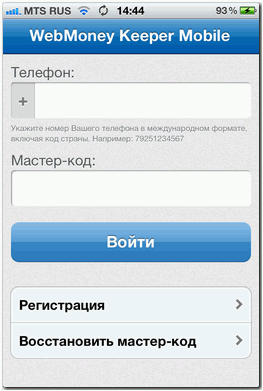
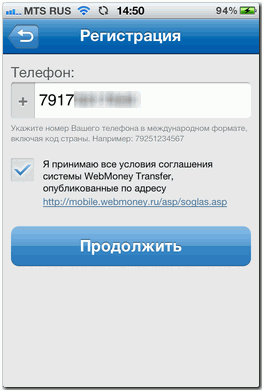
Для проведения регистрации с вашего номера телефона необходимо отправить sms-сообщение с заявкой, поэтому нажмите кнопку "Продолжить", а затем в окне отправки sms-сообщения кнопку "Send" и далее нажмите "ОК".
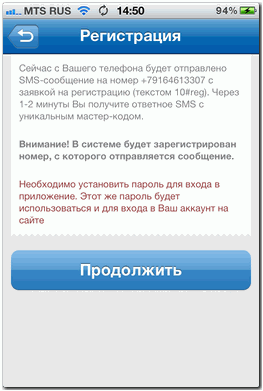
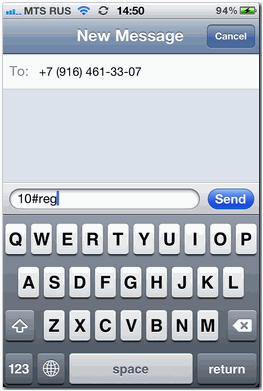
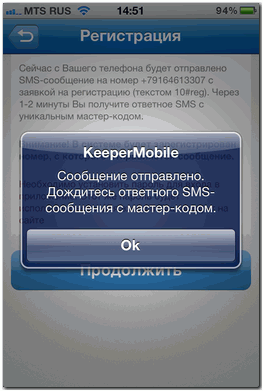
Для завершения регистрации дождитесь получения мастер-кода, откройте полученное sms-сообщение и, записав мастер-код в надежном месте, введите его в соответствующем окне WM Keeper Mobile. Нажмите кнопку "Войти".
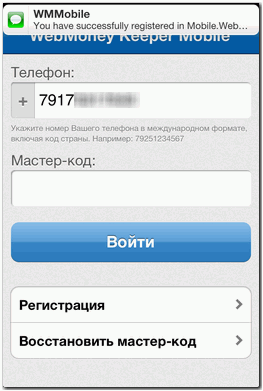
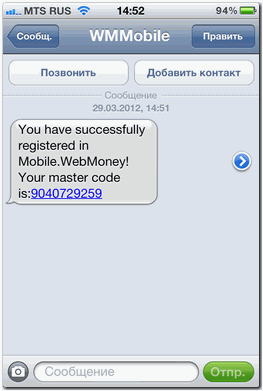
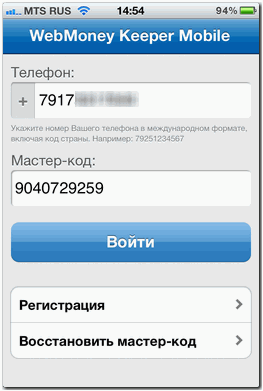
На следующем этапе необходимо выбрать тип регистрации:
- Создать новые кошельки если вы впервые регистрируетесь в системе WebMoney;
- Подключить существующие кошельки, если вы являетесь участником системы WebMoney и у вас уже есть зарегистрированный WM Keeper.
Для первой регистрации нажмите кнопку Создать новые кошельки.
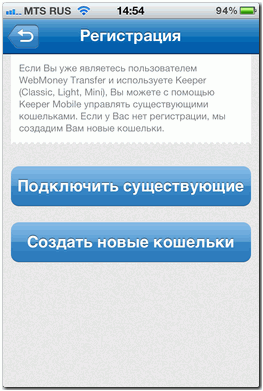
Далее задайте и подтвердите пароль, с помощью которого
- будет осуществляться доступ к вашим электронным кошелькам после каждого запуска программы WM Keeper Mobile
- вы сможете входить в личный кабинет на сайте mobile.webmoney.ru и в защищенную зону сайтов системы WebMoney.
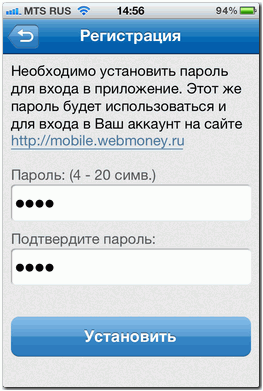
Затем заполните форму с личными данными и нажмите кнопку "Продолжить".
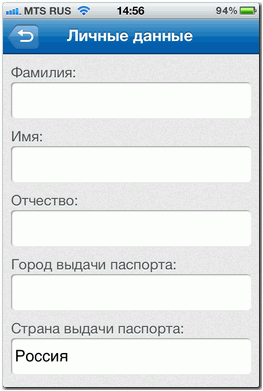
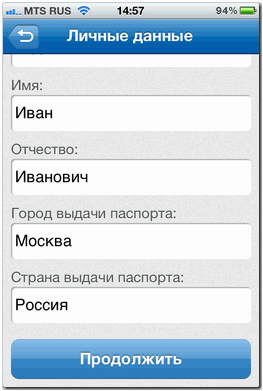
Только после ввода персональных данных вам будет присвоен WMID – уникальный идентификатор в системе WebMoney – и будут автоматически созданы ваши личные электронные кошельки (по одному для учета каждого из пяти типов электронных валют: WMZ, WME).
На этом шаге первичная регистрация WM Keeper Mobile завершается. После создания кошельков откроется окно входа в приложение.
Если вы уже являетесь участником WebMoney, вам присвоен WMID и у вас есть WM Keeper (Classic, Light или Mini), кошельками которого вы хотите управлять через WM Keeper Mobile, то при выборе типа регистрации нажмите кнопку Подключить существующие кошельки. А затем установите пароль.
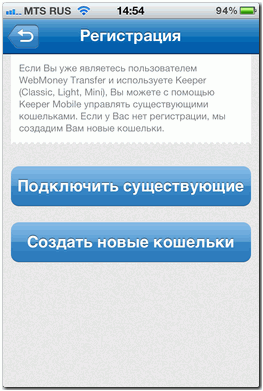
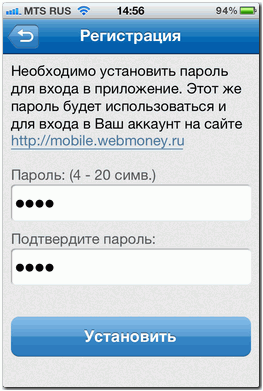
После появления следующего окна необходимо отложить мобильный телефон, перейти на компьютер и добавить кошельки имеющегося у вас WM Keeper к WM Keeper Mobile (см. пошаговую инструкцию). Затем необходимо вернуться к мобильному устройству и закончить регистрацию, нажав кнопку "Продолжить".
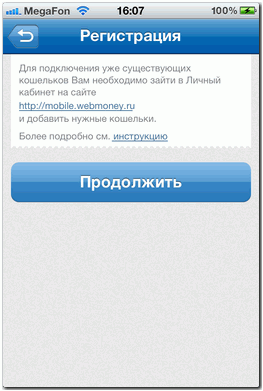
После завершения регистрации WM Keeper Mobile откроется окно входа в приложение.
3. Вход в WM Keeper Mobile¶
Вход в программу WM Keeper Mobile производится после запуска приложения на мобильном телефоне и ввода пароля, который вы задали при регистрации WM Keeper Mobile (или позже изменили в настройках).
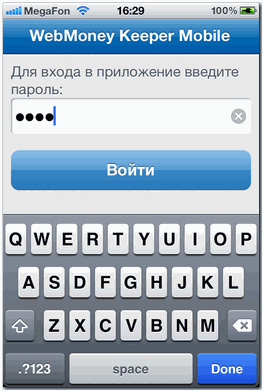
После переустановки приложения WM Keeper Mobile или после инсталляции программы на другое мобильное устройство для первого входа в программу перед вводом пароля потребуется дополнительно ввести указанный при регистрации номер телефона, мастер-код и нажать кнопку "Войти".
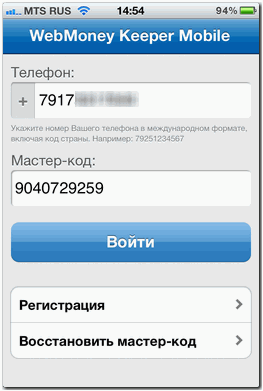
После успешного входа в приложение откроется вкладка "Кошельки".
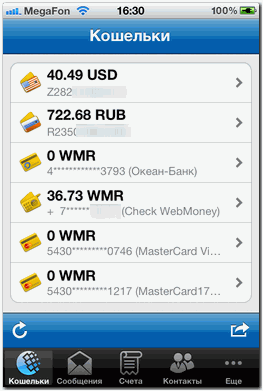
Далее рекомендуем ознакомиться с возможностями установленного вами приложения.
см. также
Добавить кошельки к WM Keeper Mobile
Возможности WM Keeper Mobile для Apple iOS
Восстановление доступа к WM Keeper Mobile
Регистрация WM Keeper Mobile
Все приложения WebMoney для iPhone
1. Установка приложения¶
Введите на своем мобильном устройстве в поиске приложения AppStore слово "WebMoney". Выбрав приложение, установите программу.
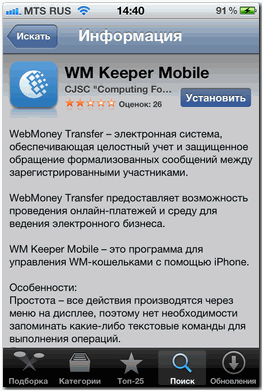
Для установки через компьютер на странице сервиса WM Keeper Mobile выберите iTunes-ссылку.
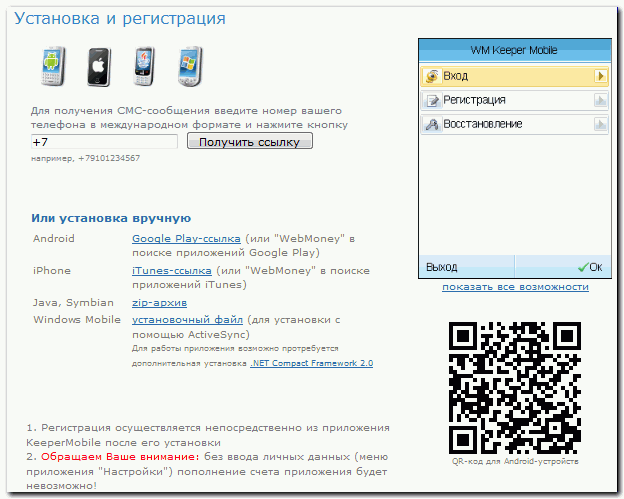
После корректной установки WM Keeper Mobile на мобильное устройство запустите приложение, и вы увидите окно первого запуска.
2. Регистрация в системе WebMoney¶
Регистрация участника WebMoney производится непосредственно из приложения WM Keeper Mobile.
В окне первого запуска нажмите кнопку "Регистрация". Затем введите номер своего мобильного телефона, отметьте галочкой свое согласие с правилами системы WebMoney и нажмите кнопку "Продолжить". Помните, номер мобильного телефона может быть зарегистрирован в системе только один раз.
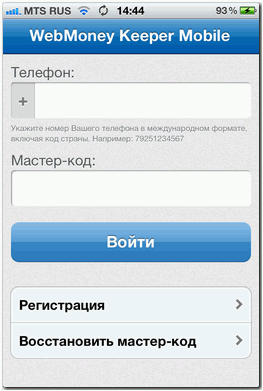
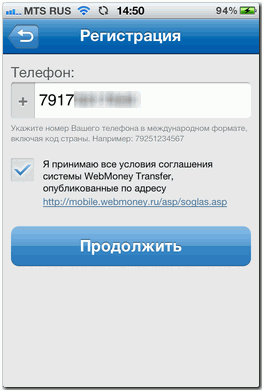
Для проведения регистрации с вашего номера телефона необходимо отправить sms-сообщение с заявкой, поэтому нажмите кнопку "Продолжить", а затем в окне отправки sms-сообщения кнопку "Send" и далее нажмите "ОК".
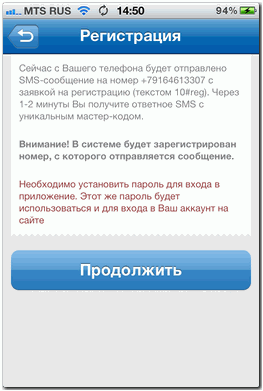
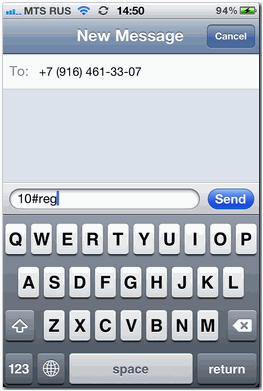
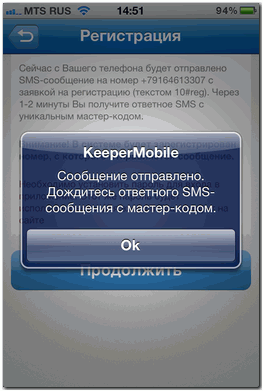
Для завершения регистрации дождитесь получения мастер-кода, откройте полученное sms-сообщение и, записав мастер-код в надежном месте, введите его в соответствующем окне WM Keeper Mobile. Нажмите кнопку "Войти".
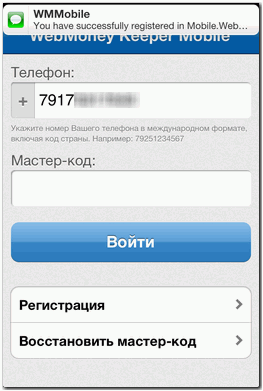
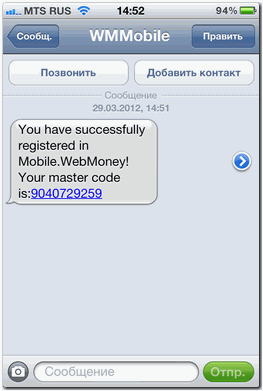
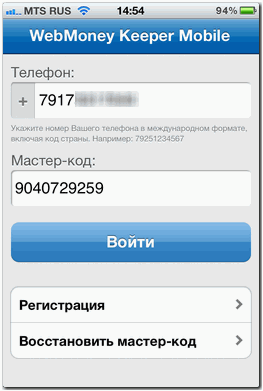
- Создать новые кошельки если вы впервые регистрируетесь в системе WebMoney;
- Подключить существующие кошельки, если вы являетесь участником системы WebMoney и у вас уже есть зарегистрированный WM Keeper.
Для первой регистрации нажмите кнопку Создать новые кошельки.
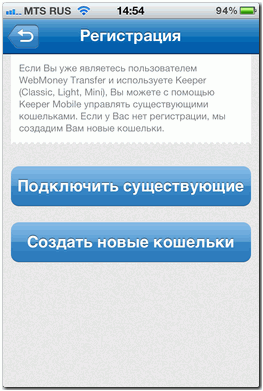
- будет осуществляться доступ к вашим электронным кошелькам после каждого запуска программы WM Keeper Mobile
- вы сможете входить в личный кабинет на сайте mobile.webmoney.ru и в защищенную зону сайтов системы WebMoney.
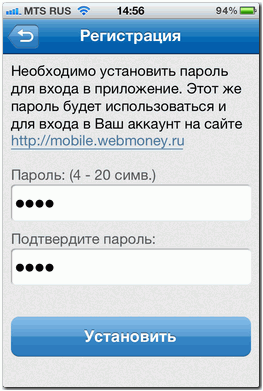
Затем заполните форму с личными данными и нажмите кнопку "Продолжить".
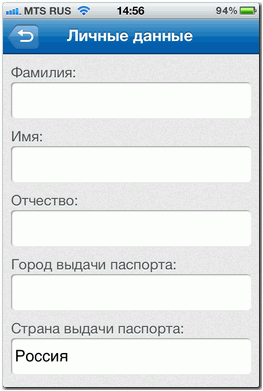
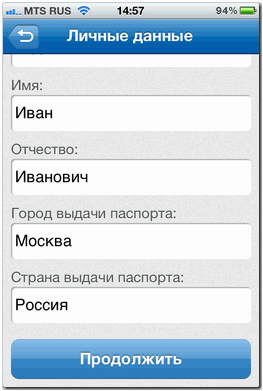
Только после ввода персональных данных вам будет присвоен WMID – уникальный идентификатор в системе WebMoney – и будут автоматически созданы ваши личные электронные кошельки (по одному для учета каждого из пяти типов электронных валют: WMZ, WME).
На этом шаге первичная регистрация WM Keeper Mobile завершается. После создания кошельков откроется окно входа в приложение.
Если вы уже являетесь участником WebMoney, вам присвоен WMID и у вас есть WM Keeper (Classic, Light или Mini), кошельками которого вы хотите управлять через WM Keeper Mobile, то при выборе типа регистрации нажмите кнопку Подключить существующие кошельки. А затем установите пароль.
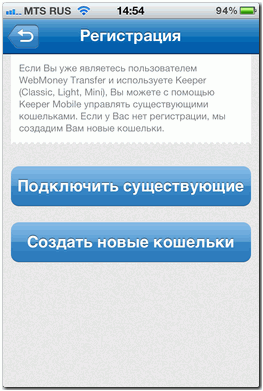
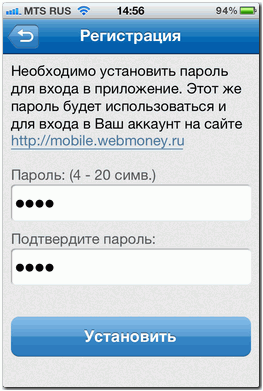
После появления следующего окна необходимо отложить мобильный телефон, перейти на компьютер и добавить кошельки имеющегося у вас WM Keeper к WM Keeper Mobile (см. пошаговую инструкцию). Затем необходимо вернуться к мобильному устройству и закончить регистрацию, нажав кнопку "Продолжить".
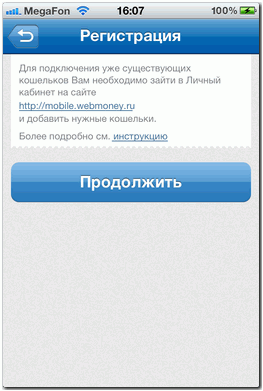
После завершения регистрации WM Keeper Mobile откроется окно входа в приложение.
3. Вход в WM Keeper Mobile¶
Вход в программу WM Keeper Mobile производится после запуска приложения на мобильном телефоне и ввода пароля, который вы задали при регистрации WM Keeper Mobile (или позже изменили в настройках).
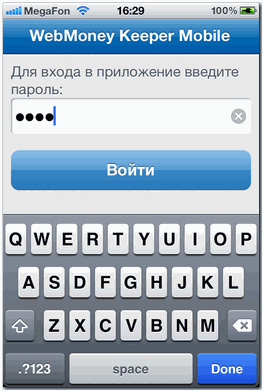
После переустановки приложения WM Keeper Mobile или после инсталляции программы на другое мобильное устройство для первого входа в программу перед вводом пароля потребуется дополнительно ввести указанный при регистрации номер телефона, мастер-код и нажать кнопку "Войти".
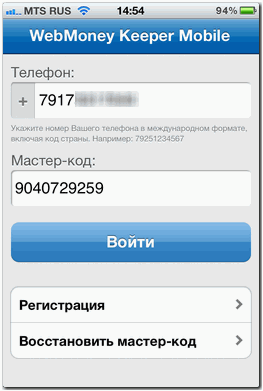
После успешного входа в приложение откроется вкладка "Кошельки".
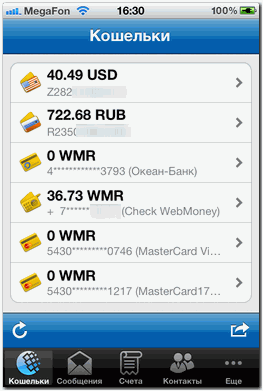
Далее рекомендуем ознакомиться с возможностями установленного вами приложения.
см. также
Добавить кошельки к WM Keeper Mobile
Возможности WM Keeper Mobile для Apple iOS
Восстановление доступа к WM Keeper Mobile
Регистрация WM Keeper Mobile
Все приложения WebMoney для iPhone